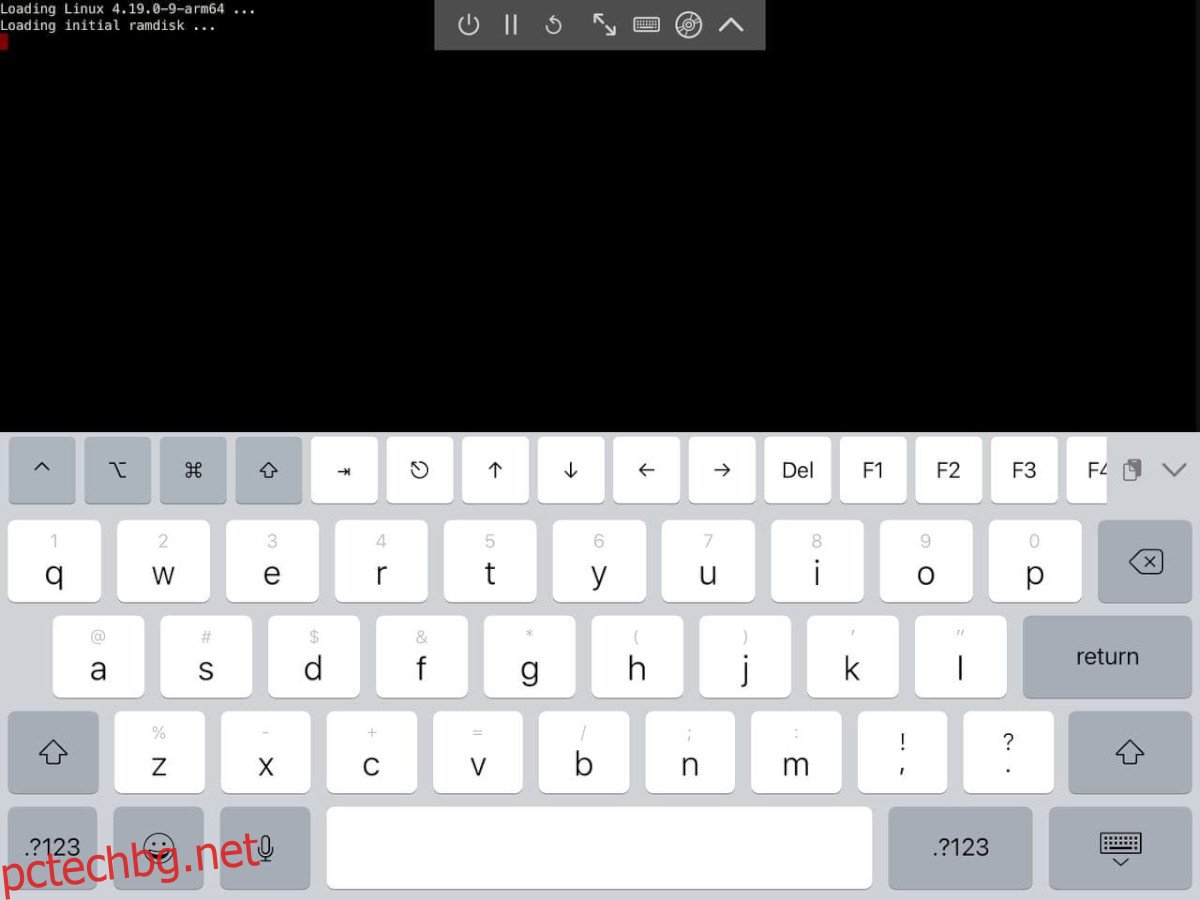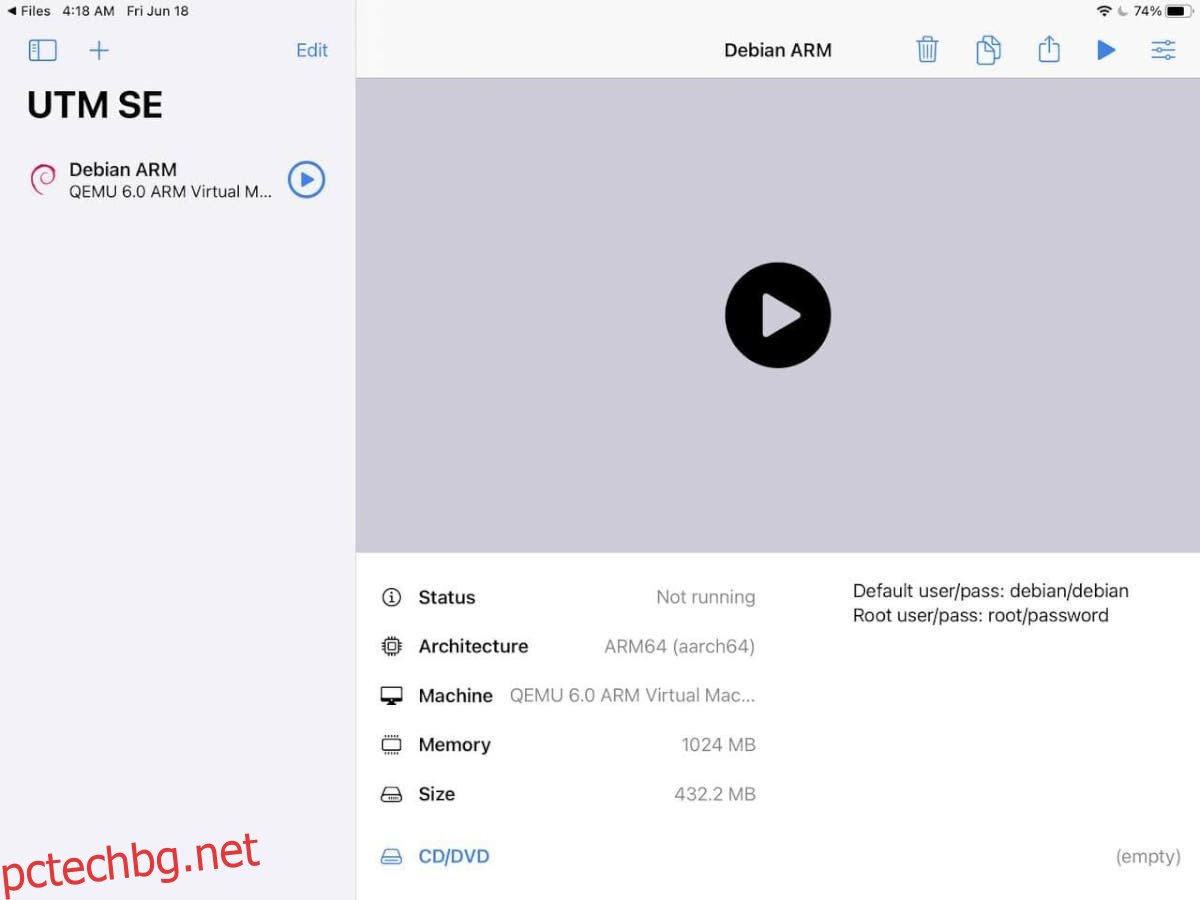Използвате ли Apple iPad като основен мобилен компютър? Искате ли да стартирате Linux на него за целите на разработката или други неща? Оказва се, че с малко работа е възможно да стартирате Linux на iPad чрез виртуализация. Ето как да го настроите.
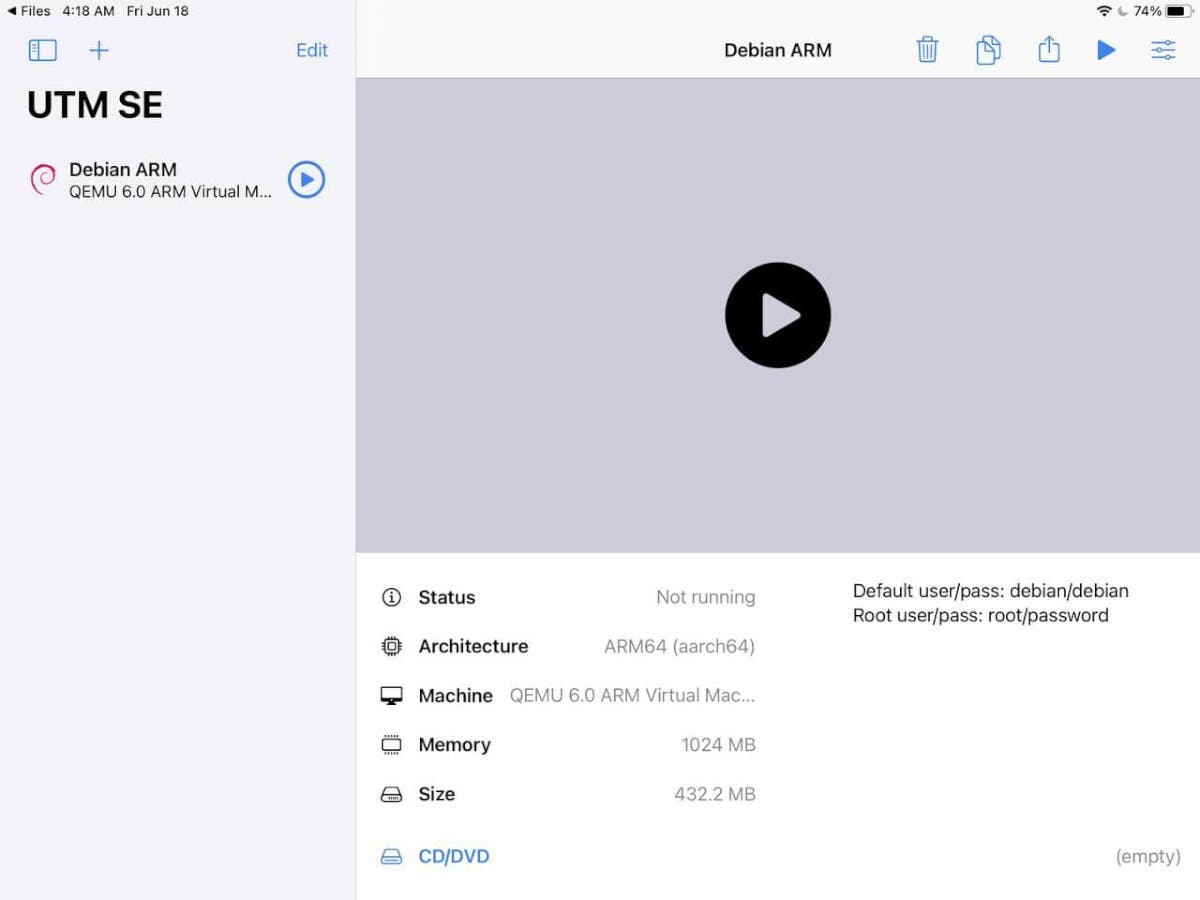
Съдържание
Изисквания
За да стартирате Linux на вашия iPad, трябва да бъдат изпълнени някои изисквания. За начало ще ви е необходима актуална версия на iPad OS. Емулаторът на VM не изисква вашия iPad да бъде модифициран или подправен по някакъв начин, но трябва да има най-новия чип вътре (A12 Bionic).
Ако нямате скорошен iPad, работещ с чипа A12, вие април също така можете да се измъкнете с него, без да го модифицирате, ако използвате по-стара версия на iPad OS; обаче вашите резултати април варират.
Освен че имате скорошен iPad, ще ви трябва и Windows 10 или macOS, за да извършите първоначалната инсталация, както и кабел USB към Lightning. Ако сте потребител на Linux, можете да инсталирате Windows 10 във виртуална машина и да използвате USB passthrough, за да използвате Windows във вашата система.
И накрая, уверете се, че имате най-новата версия на iTunes, инсталирана в Windows или Mac OS. Вие април също се нуждаете от инсталиран Apple iCloud на вашата система.
Инсталиране на Alt Store на Windows
След като преминахме през изискванията за настройка на Linux на iPad, можем да започнем инсталационния процес. За да започнете, ще трябва да настроите Alt Store на вашия iPad. Alt Store е безплатен алтернативен магазин за приложения, който можете да използвате, за да заредите IPA (файлове на приложения на Apple) на вашето устройство.
Имайте предвид, че Alt Store трябва да се активира отново на вашия iPad на всеки седем дни, освен ако не платите за акаунт на разработчик на Apple и отключите IPA със странично зареждане за една година наведнъж. Повторното активиране на Alt Store и вашите странично заредени приложения на всеки седем дни може да бъде досадно, но е по-добре от анулиране на гаранцията на вашия iPad.
За да започнете да инсталирате Alt Store на вашия iPad, отидете на официалния уебсайт на Alt Store. След като сте на уебсайта, намерете областта „Изтегляне на AltServer за“ и щракнете върху Windows (бета) или macOS, ако използвате Mac.
Изтеглете и инсталирайте AltServer на вашия компютър (или VM, ако сте на Linux). Инсталацията няма да отнеме много време. Когато инсталацията приключи, преминете към следващата част от ръководството.
Използване на AltServer за инсталиране на UTM
В момента единственият начин, по който потребител на iPad може да използва Linux, е с UTM, усъвършенстван инструмент за виртуализация за Mac/iOS/iPad OS. Той е убедителен и може да работи с повечето видове операционни системи без никакви проблеми.
Ще трябва ръчно да изтеглите UTM IPA файла на вашия iPad и да го заредите през Alt Store, за да го получите на вашия iPad, така че да можете да го използвате за инсталиране на Linux. За да изтеглите IPA файла, щракнете тук.
Забележка: ние използваме UTM SE (бавно издание) за странично зареждане, тъй като има най-добра съвместимост. Можете обаче да получите и обикновения IPA файл тук ако предпочиташ.
Инсталация
За да инсталирате, включете вашия iPad в Windows, Mac OS или вашата Windows VM на Linux с вашия USB кабел за осветление. След това отключете iPad, за да се „доверявате“ на компютъра си. Трябва да се доверите на вашата машина, за да работи.
След като се доверите на вашия iPad на вашия компютър, стартирайте „AltServer“ на вашия компютър и той трябва да се отвори като икона в системната област на Windows. От там щракнете върху иконата, изберете „Install Alt Store“ с мишката и изчакайте компютърът ви да инсталира Alt Store на вашия iPad.
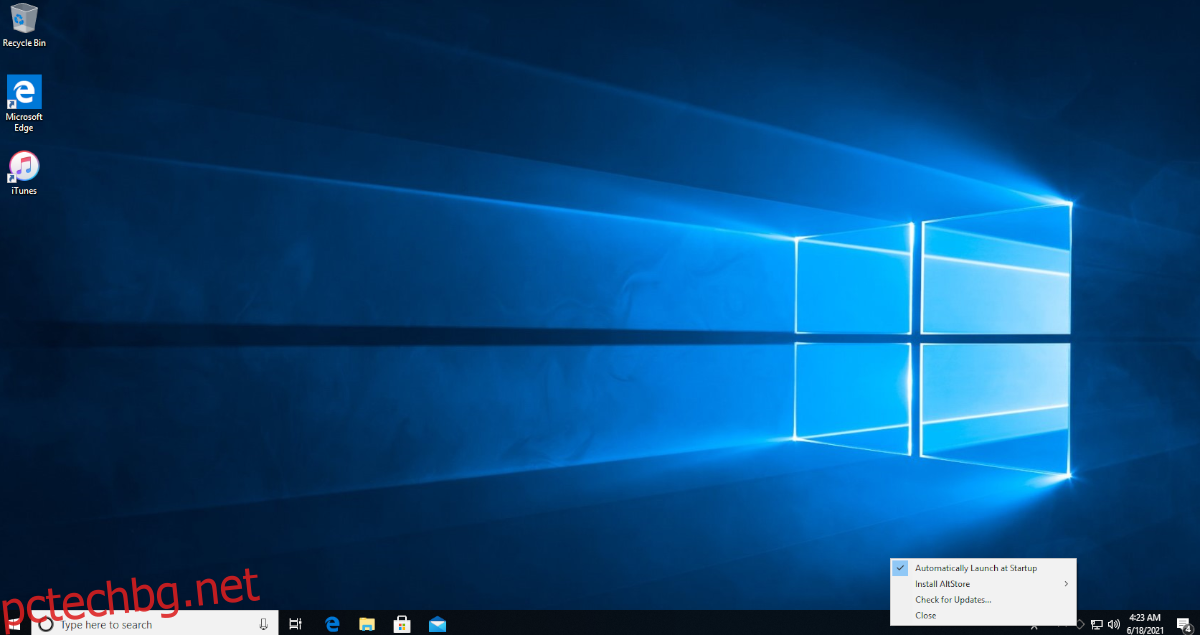
Сега, когато Alt Store е инсталиран, трябва да му се „доверявате“ като приложение на вашия iPad, тъй като е заредено отстрани. За да направите това, отворете приложението Настройки на iPad. Отидете на Общи > Управление на устройства. Докоснете приложението и изберете Доверие.
Когато Alt Store е отворен, поддържайте вашия iPad свързан към компютъра. След това, докато все още е свързан, отворете приложението Alt Store и щракнете върху „Моите приложения Оттам щракнете върху иконата + в левия ъгъл.
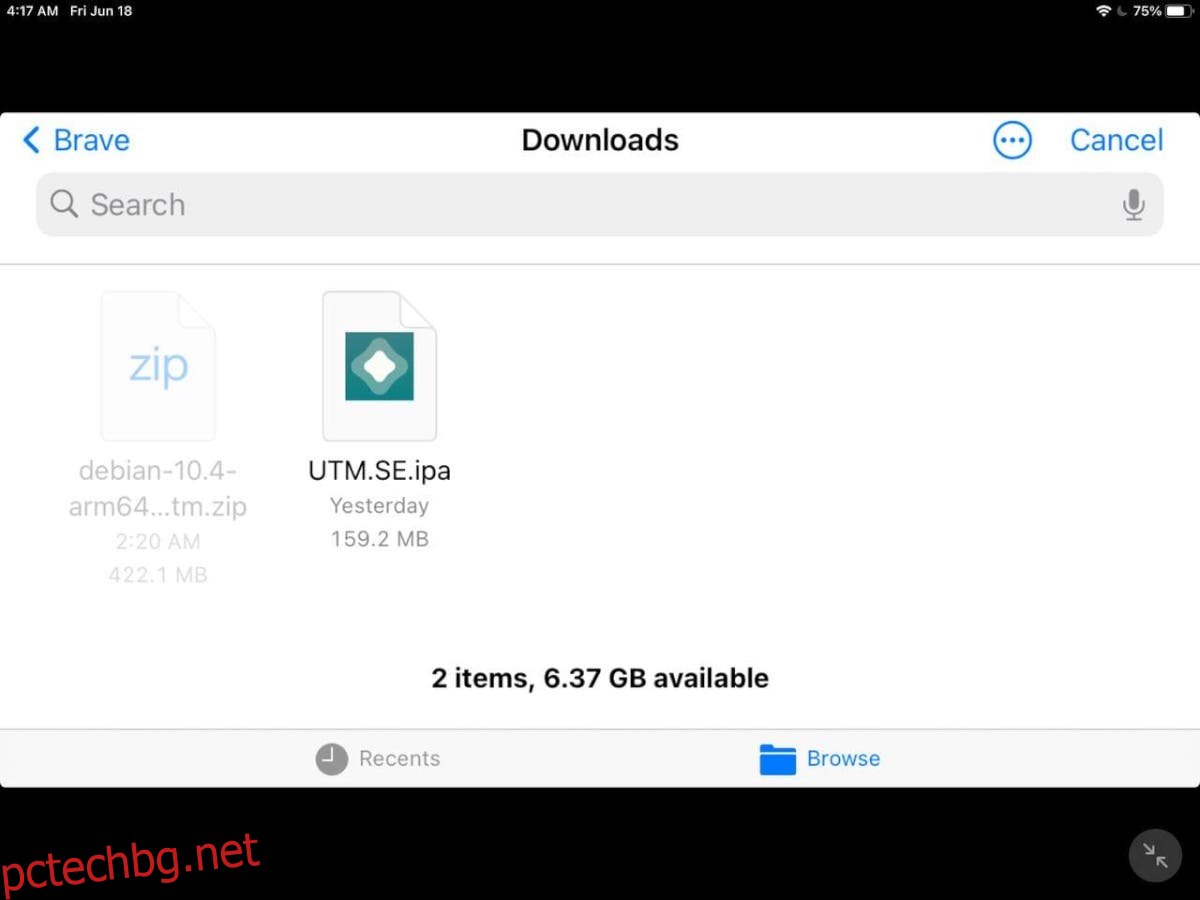
След като щракнете върху иконата +, потърсете UTM SE или UTM IPA файла, изтеглен на вашия iPad, и го докоснете, за да го инсталирате. Имайте предвид; инсталацията април отделете малко време, така че бъдете търпеливи и не изключвайте вашия iPad.
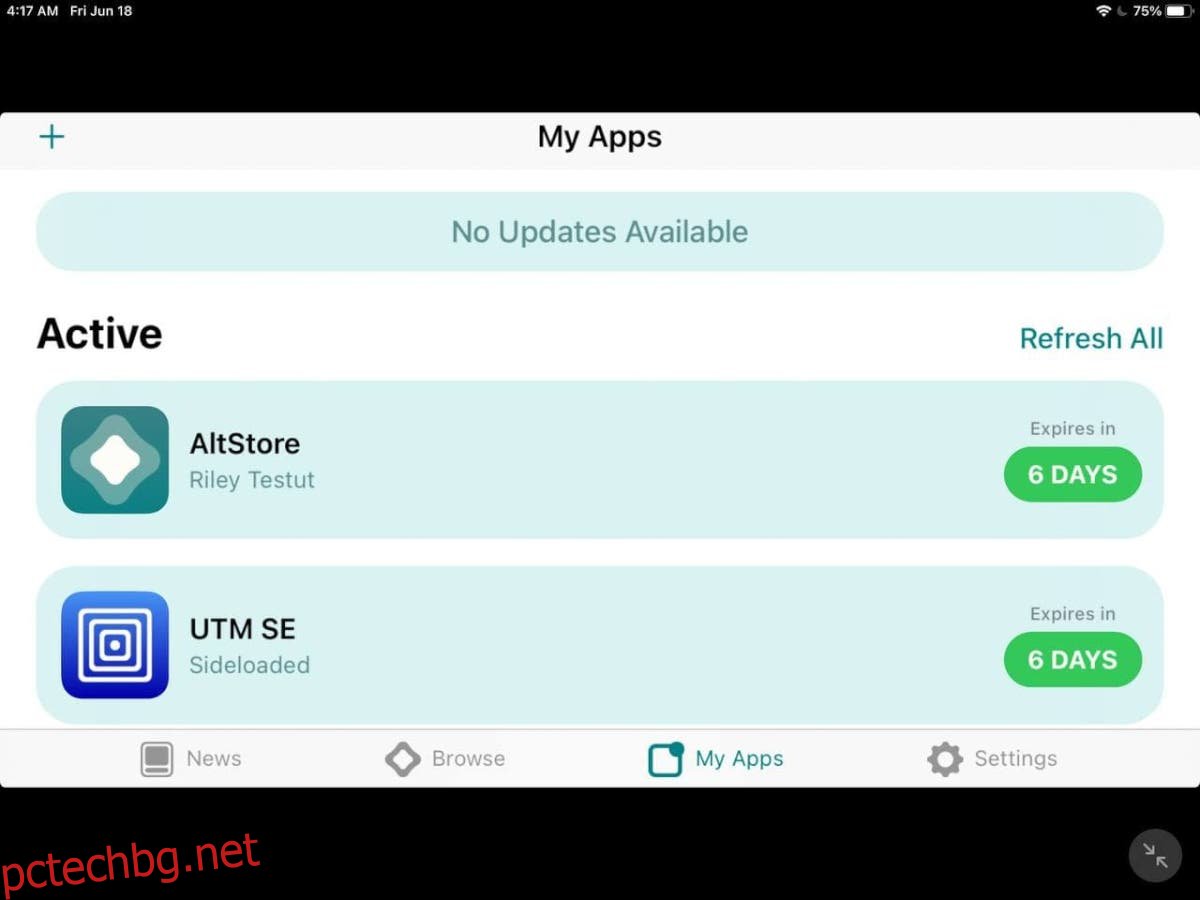
Когато инсталацията приключи, изключете вашия iPad и стартирайте UTM, за да започнете да използвате Linux!
Инсталиране на Linux на iPad
Сега, когато UTM е зареден на вашия iPad, е време да накарате Linux да работи. За да накарате Linux да работи, направете следното.
Стъпка 1: Докоснете бутона „Преглед на UTM галерия“, за да видите предварително конфигурирани виртуални машини за UTM на iPad. Когато намерите този, който ви харесва, изтеглете го на iPad.
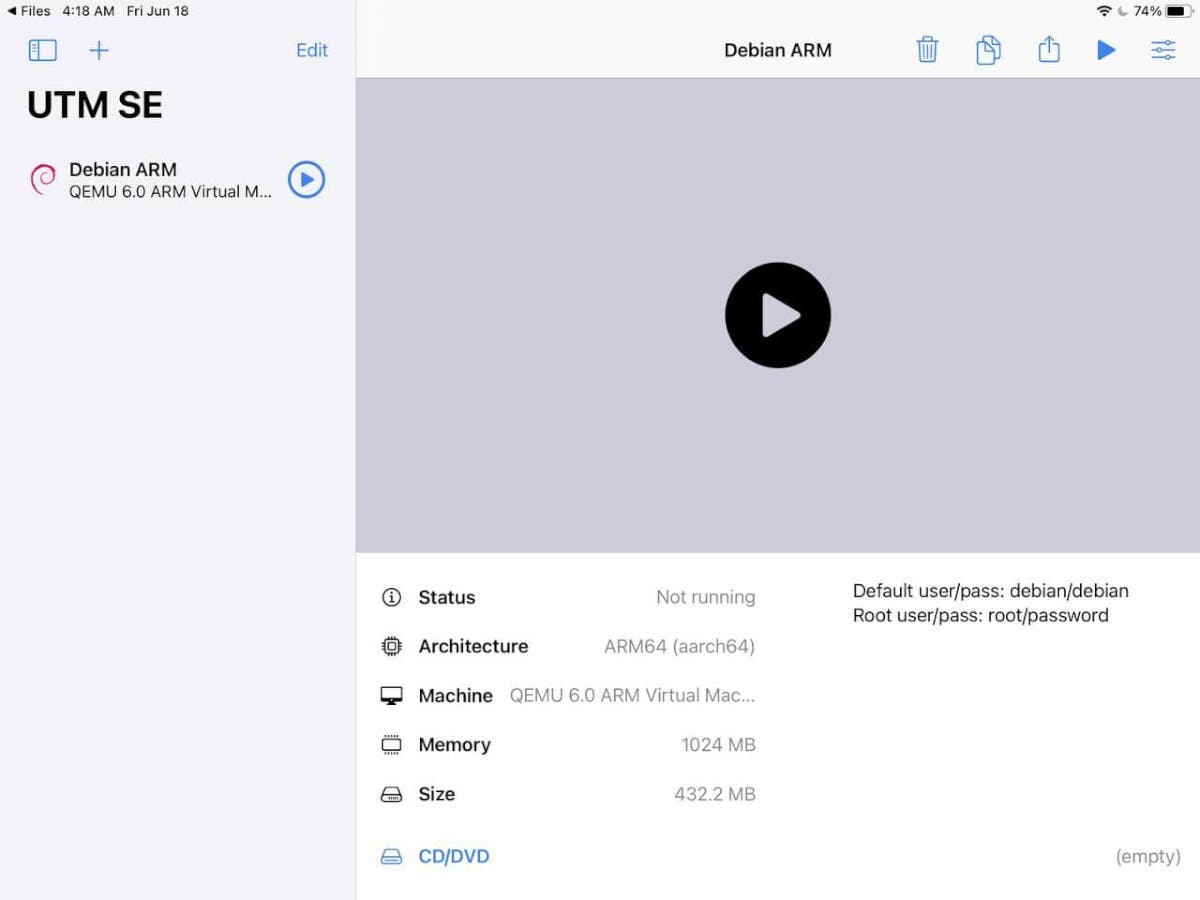
Стъпка 2: Отворете приложението iPad OS Files и извлечете ZIP архива. След това докоснете UTM файла в приложението iPad OS Files. Когато докоснете UTM файла, той автоматично ще се импортира в приложението UTM VM.
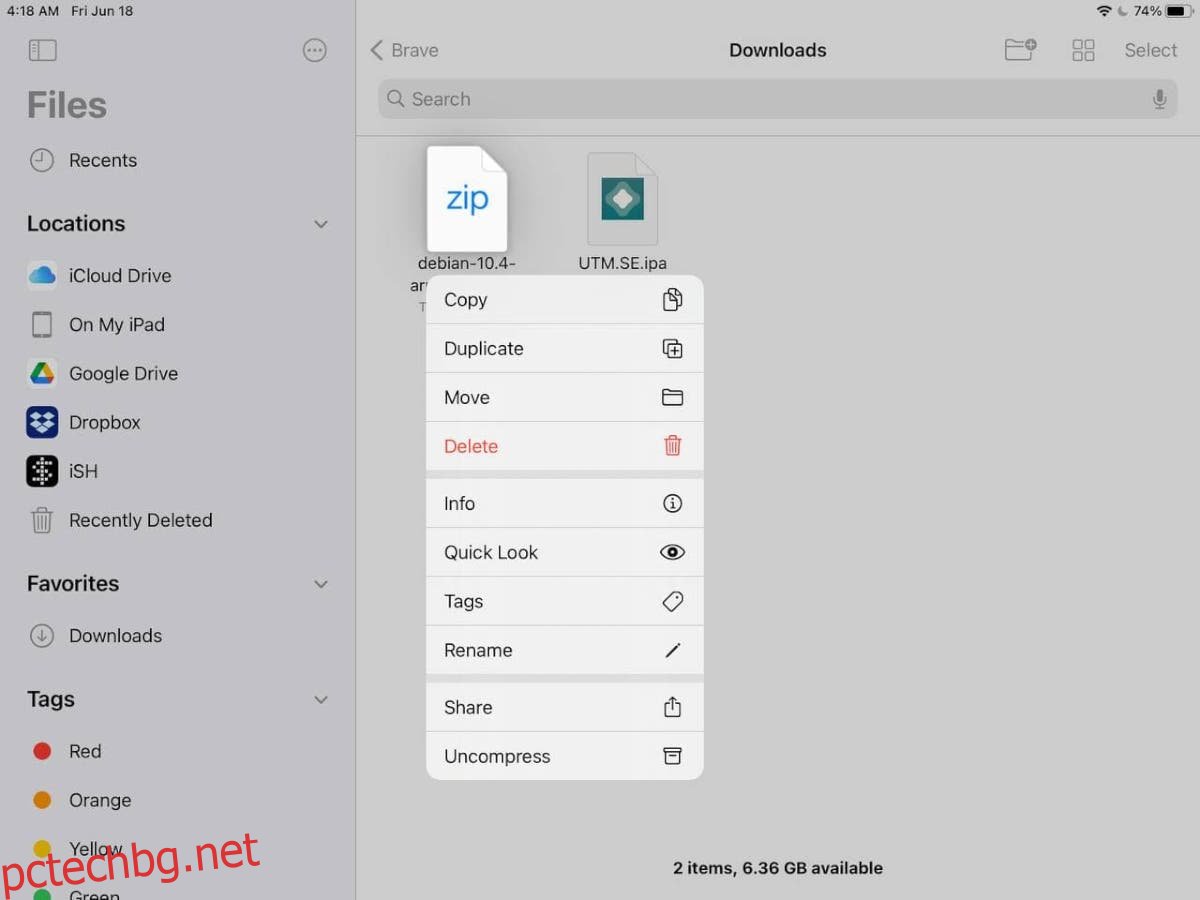
Стъпка 3: След като импортирате VM, докоснете го в UTM, за да го стартирате и ще използвате Linux. Въпреки това, имайте предвид, че в зависимост от спецификациите на вашия iPad, вие април искате да се придържате към Linux операционни системи, които са леки и не са графично интензивни.